
Wenn ein Bild zu groß ist, können Sie seine Größe auf zwei Arten reduzieren. Sie können die Größe ändern und die Auflösung reduzieren, oder Sie können es in einer niedrigeren Qualität exportieren. Hier finden Sie die Größe oder Reduzierung der Fotogröße auf dem Mac.
Sie müssen keine APP von Drittanbieter verwenden, um dies auf Ihrem Mac zu tun. Es kann mit der vielseitigen, integrierten integrierten Vorschaubild-Bearbeitungs-App erfolgen.
[fünfzehn] So reduzieren Sie die Fotogröße, indem Sie die Auflösung reduzierenDer schnellste Weg, um die Fotogröße zu reduzieren, ist die Reduzierung der Fotoauflösung. Wenn eine Website oder eine Anwendung eine Obergrenze für eine Fotodateigröße aufweist, versuchen Sie zunächst, die Auflösung zu reduzieren.
Verwendung der Vorschau-App. , können Sie dies gleichzeitig für ein Bild oder für mehrere Bilder gleichzeitig tun. Öffnen Sie zunächst die Finder-App und suchen Sie das Bild (oder die Bilder), die Sie ändern möchten. Doppelklicken Sie dann einfach auf die Datei, um es in der Vorschau zu öffnen.
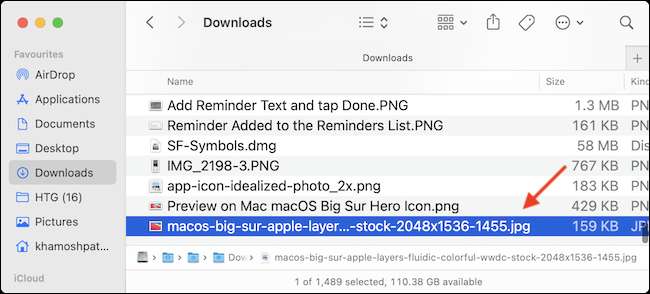
Wenn die Vorschau nicht als Standard-Image-Viewer eingestellt ist, klicken Sie mit der rechten Maustaste, und wählen Sie die Open mit & gt; Vorschau (wir empfehlen, dass Sie einige Zeit nehmen, um die Vorschau als " Standardbild-Viewer , da es dein Leben leichter machen wird.).
VERBUNDEN: So ändern Sie die Standardanwendung für einen Dateityp in Mac OS X
Nun, da das Foto in der Vorschau geöffnet ist, ist es an der Zeit, es zu ändern. Klicken Sie in der oberen Symbolleiste auf die Schaltfläche Bearbeiten (es sieht aus wie ein Stiftsymbol.). Klicken Sie anschließend aus den Bearbeitungsoptionen auf die Schaltfläche Ränder (es ist das Symbol mit mehreren Boxen.).

Wechseln Sie aus dem Pop-Up zuerst auf die Option "Pixel". Ändern Sie dann die Breite auf rund 50% der ursprünglichen Größe (Sie können verschiedene Auflösungen ausprobieren.). Sofort ergibt sich die Vorschau die neue Dateigröße des Bildes. Sobald Sie mit dem Ergebnis zufrieden sind, klicken Sie auf die Schaltfläche "OK".
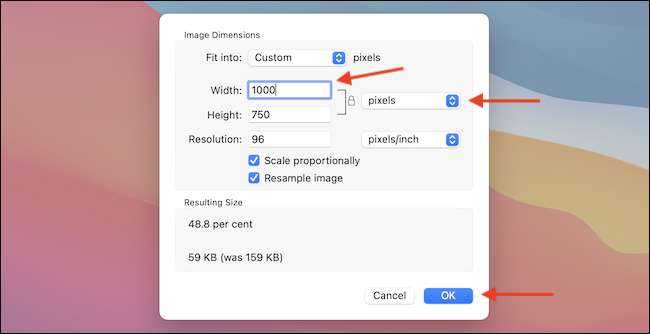
Die Vorschau speichert automatisch Ihre Änderungen am Bild, Sie können jedoch die Option Befehl + S verwenden, um das Bild manuell zu aktualisieren. Jetzt können Sie das Vorschaufenster schließen, indem Sie auf die Schaltfläche Rotschließen von der oberen rechten Ecke klicken, oder Sie können den Befehl + Q-Tastatur-Verknüpfung stattdessen verwenden.
Wenn Sie zum Finder-Fenster zurückkehren, wird die aktualisierte Dateigröße für das Foto angezeigt.
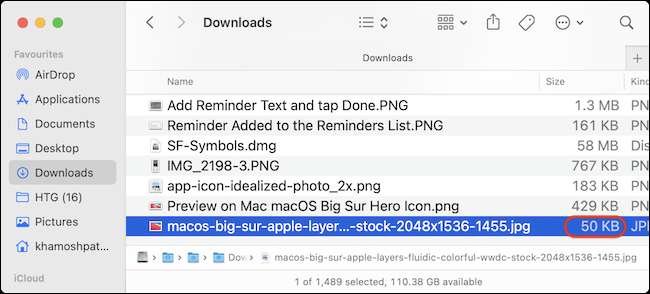
Was ist, wenn Sie das Bild nicht ändern können, aber Sie möchten die Dateigröße immer noch reduzieren? Die Vorschau-App kann Ihnen auch helfen. Sie können ein Bild im JPEG-Format mit niedrigerer Qualität exportieren (diese Funktion wird nicht unterstützt PNG-Format , aber wir bieten eine Lösung dafür in dem nächsten Abschnitt.).
Um mit dem Start zu gelangen, öffnen Sie die Bilddatei in der Vorschau. Klicken Sie dann aus der Menüleiste oben auf die Option "Datei" und wählen Sie "Exportieren".
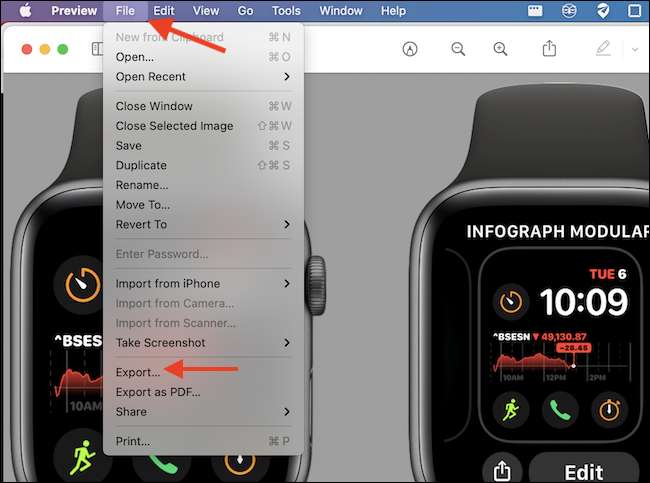
Sobald Sie als Dateiformat auf "JPEG" wechseln, sehen Sie einen "Qualität" -Sliderer. Schieben Sie hier in Richtung der "kleinsten" Qualitätsseite, und Sie sehen das Aktualisieren der Dateigröße in Echtzeit.
Wenn die Vorschau ein neues Image exportiert, können Sie den Namen des Fotos sowie das Ziel von oben bearbeiten. Sobald Sie mit der Größe zufrieden sind, klicken Sie auf die Schaltfläche "Speichern".
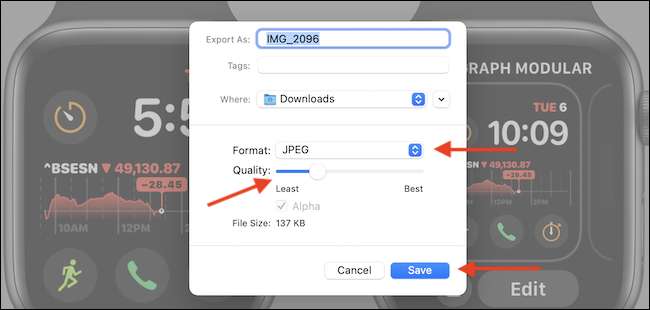
Gehen Sie in den designierten Ordner im Finder, und Sie finden das exportierte Bild, das bereit ist, zu gehen. In unserem Testen konnten wir ein 371 KB-PNG-Foto auf ein 52 KB-JPEG-Bild reduzieren, ohne es in der Größe ändern oder einen erheblichen Qualitätsverlust zu erleben.
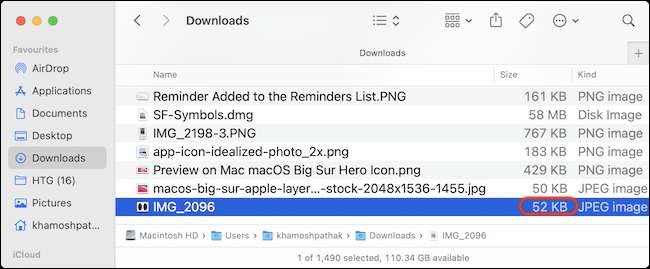
Möchten Sie kein Foto ändern, sondern möchten das PNG-Format trotzdem verwenden? Versuchen Sie Tinypng.
Diese Website verwendet intelligente Komprimierung, um die PNG- oder JPEG-Datei mit bis zu 90% ohne einen erkrankten Verlust in der visuellen Qualität zu komprimieren. Einfach das öffnen TINYPNG-Website. und ziehen Sie die Bilddateien in den Uploadbereich.
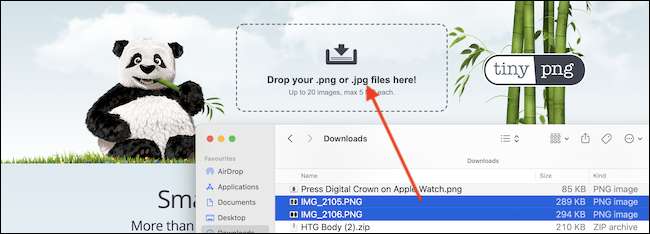
Sobald die Komprimierung erledigt ist, können Sie die Fotos einzeln herunterladen oder Als Zip-Archiv .
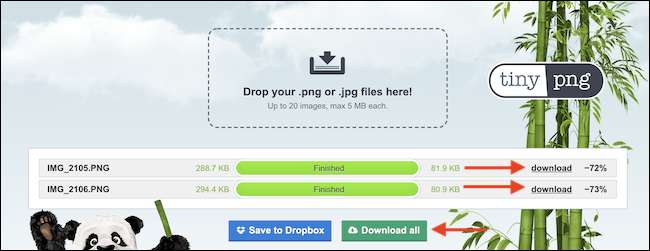
Wie Sie im obigen Screenshot sehen können, gelang es Tinypng, die 299,7 KB-Datei auf nur 81,9 KB zu komprimieren. Das ist eine Reduzierung der Dateigröße von 72%!
Apropos Compressing-Dateien, die Preview-App stoppt nicht nur Fotos. Sie können die Vorschau-App verwenden PDFs komprimieren. sowie!
VERBUNDEN: So komprimieren Sie PDFs und machen Sie sie kleiner







